Kuigi määrasite oma arvuti usaldusväärseks, võib LastPass aeg-ajalt paluda teil mitmefaktorilise autentimise abil uuesti autentida. Seega, selle asemel, et teie seadet usaldusväärse arvutina tuvastada, nõuab paroolihaldur, et peate uuesti läbima mitmefaktorilise autentimise etapid. Selles juhendis uurime, miks teil palutakse mitmefaktoriline autentimine ja kuidas saate seda käitumist parandada.
Kuidas parandada LastPassi, mis ei tuvasta usaldusväärseid seadmeid
Kontrollige usaldusväärsete seadmete seadeid
- Navigeerige www.lastpass.com, logige oma kontole sisse ja minge aadressile Konto seaded.
- Seejärel minge aadressile Kindral ja klõpsake Kuva täpsemad seaded.
- Kerige alla kuni Mitmefaktorilise usalduse aegumise keelamine.
- Märkige ruut, mis ütleb Ärge lõpetage usaldusperioodi 30 päeva pärast.
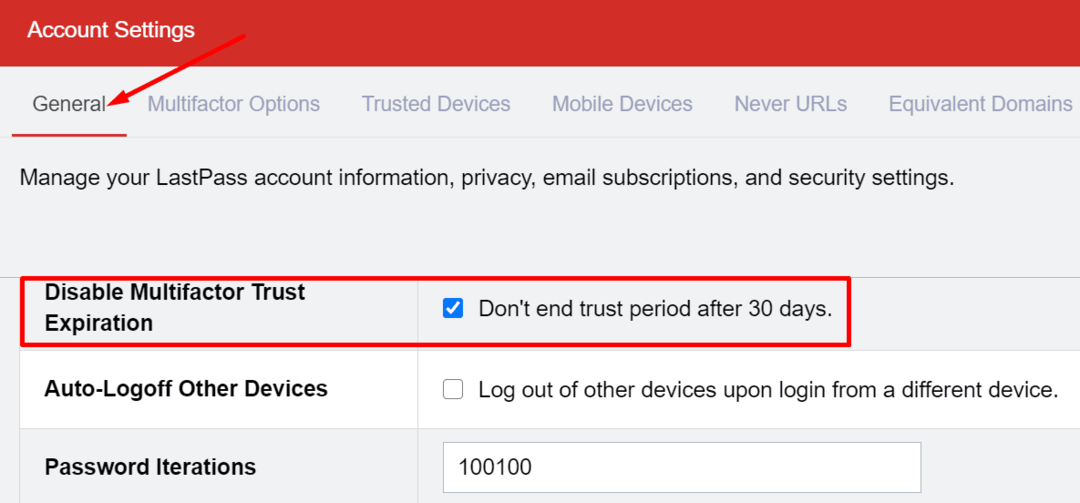
- Lööge Värskenda nuppu ja kontrollige, kas teil ikka küsitakse mitmefaktorilist autentimist.
Kustutage andmekaust
Võib-olla on LastPassi andmekaust rikutud ja paroolihaldur ei pääse sellele juurde. Kustutage kõik failid sellest kaustast ja määrake arvuti uuesti usaldusväärseks.
Windows 10 puhul
Google Chrome
Kui kasutate Google Chrome'i, minge jaotisse C:\Users\UserName\AppData\Local\Google\Chrome\User Data\Default\databases\chrome-extension_hdokiejnpimakedhajhdlcegeplioahd_0.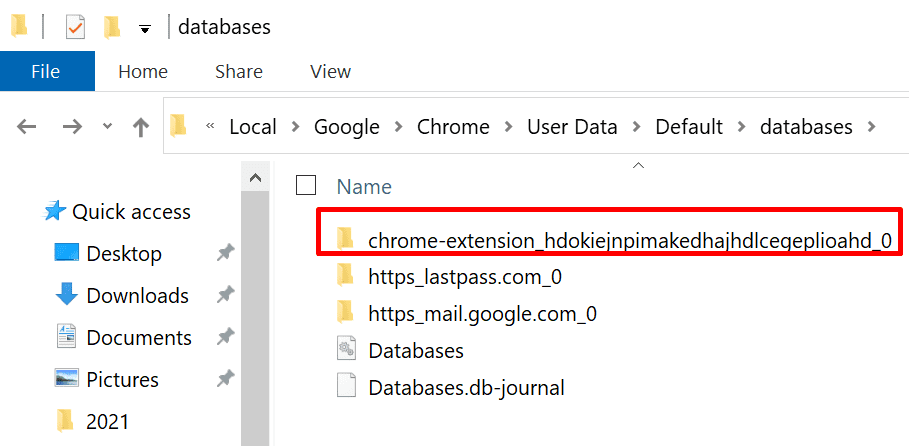
Avage kaust ja kustutage kõik selles olevad failid. Seejärel logige tagasi LastPassi ja määrake oma arvuti uuesti usaldusväärseks. Kontrollige tulemusi.
Firefox
Kui kasutate Firefoxi, minge C:\Users\UserName\AppData\LocalLow\LastPass. Otsige üles ja kustutage .suid-failid. Logige LastPassi uuesti sisse ja lisage oma arvuti usaldusväärsete seadmete loendisse.
Microsoft Edge
Nüüd, kui kasutate Microsoft Edge'i, liikuge jaotisesse C:\Users\UserName\AppData\Local\Packages\Microsoft. MicrosoftEdge_8wekyb3d8bbwe.
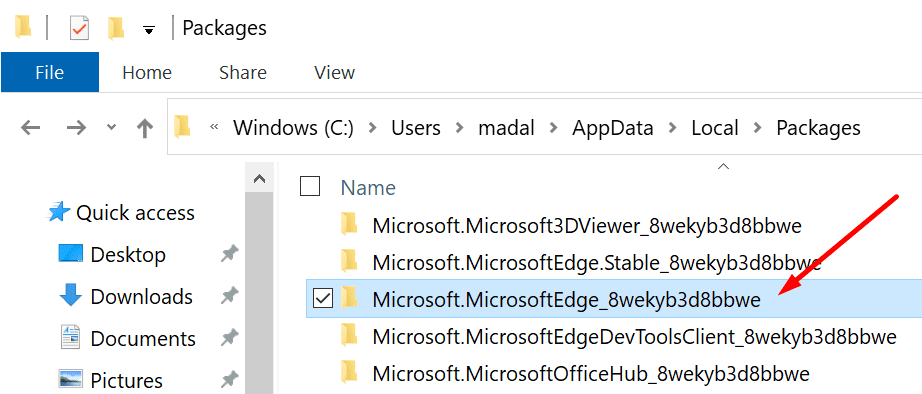
Eemaldage .suid-failid. Seejärel logige tagasi oma LastPassi kontole ja määrake oma masin uuesti usaldusväärseks seadmeks.
Macis
Kui soovite selle probleemi tõrkeotsingut MacBookis teha, minge aadressile Leidja, klõpsake nuppu Mine menüü ja valige Minge kausta. Seejärel sisestage ~/Raamatukogu. Järgmisena liikuge lehele ~/Library/Containers/com.lastpass. LastPass/Andmed/Teek/Rakenduse tugi/LastPass/Konteinerid.
Seejärel avage com.lastpass. LastPass kaust ja tühjendage see. Pärast kõigi failide kustutamist logige uuesti sisse ja määrake oma Mac uuesti usaldusväärseks seadmeks.
Kontrollige oma küpsiste seadeid
Kui kasutate puhastustööriista või Arvuti optimeerimise programm millel on sisseehitatud küpsiste haldur, peate LastPassi lisama lubatud loendisse. Vastasel juhul kustutavad teie kolmanda osapoole utiliidid küpsise, mis hoiab teie arvutit.usaldatud.”
Sama kehtib ka teie brauseri sätete kohta. Kaasaegsed brauserid annavad teile võimaluse brauseri sulgemisel seansiküpsised automaatselt kustutada. Näiteks kui kasutate Chrome'i, minge aadressile Seaded, valige Privaatsus ja turvalisus ja klõpsake edasi Küpsised ja muud saidiandmed.
Veenduge, et teie brauser ei tühjendaks seansi lõpetamisel automaatselt küpsiseid ja saidiandmeid. Lisaks tehke linnuke Luba kõik küpsised märkeruut.

Järeldus
Kokkuvõtteks võib öelda, et kui LastPassil ei õnnestu teie arvutit usaldusväärse seadmena meeles pidada, on põhjuseks see, et küpsis, mis hoiab teie arvuti "usaldusväärsena", kustutatakse. Probleemi lahendamiseks takistage brauseri sulgemisel seansiküpsiseid kustutamast.
Seejärel muutke oma LastPassi sätteid, et pikendada usaldusperioodi standardsest 30 päevast. Need lahendused peaksid teie probleemi lahendama. Jagage julgelt oma tagasisidet allolevates kommentaarides.